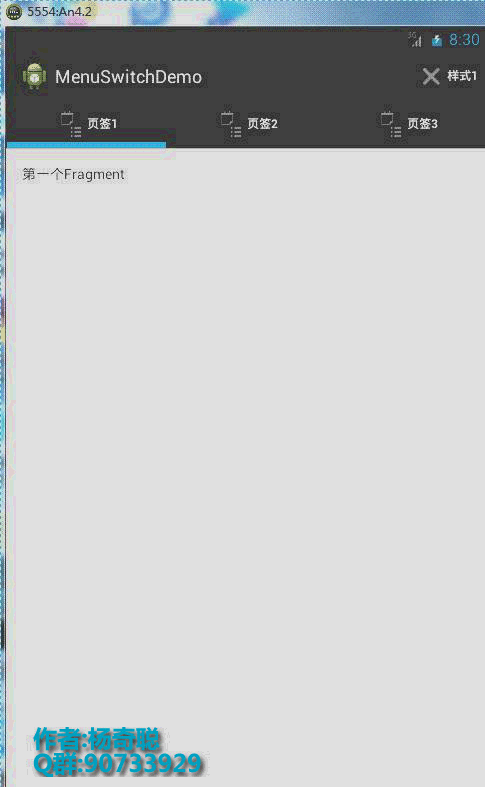Android程式設計心得-使用ActionBar+Fragment+ViewPager實現動態切換Menu效果
阿新 • • 發佈:2019-02-02
1.首先上效果圖
2.本例實現的效果主要適用於當前頁面有多個頁籤時,進行Fragment切換時,可以利用不同的Menu樣式與當前Fragment中的內容進行配合,可以大大增加複用性,看到效果圖後,下面我來介紹我實現這一效果的主要步驟
2.1 因為此處我有3個樣式,那麼我需要在res/menu 資料夾下建立三個檔案,style1.xml,style2.xml,style3.xml.這裡我以style1.xml為例,具體的文字圖示檔案可按照需求,style2.xml,style3.xml類似。
style1.xml 原始碼如下:
<menu xmlns:android="http://schemas.android.com/apk/res/android" > <item android:id="@+id/action_item1" android:orderInCategory="100" android:showAsAction="ifRoom|withText" android:icon="@drawable/ic_menu_discard" android:title="@string/style1"/> </menu>
2.2 在res/layout 檔案下 分別建立activity 與fragment的對應檢視檔案,我拿Activity與其中一個Fragment舉例,剩下的大家可以舉一反三
activity_main.xml原始碼
<RelativeLayout xmlns:android="http://schemas.android.com/apk/res/android" xmlns:tools="http://schemas.android.com/tools" android:layout_width="match_parent" android:layout_height="match_parent" android:paddingBottom="@dimen/activity_vertical_margin" android:paddingLeft="@dimen/activity_horizontal_margin" android:paddingRight="@dimen/activity_horizontal_margin" android:paddingTop="@dimen/activity_vertical_margin" tools:context=".MainActivity" > <android.support.v4.view.ViewPager android:id="@+id/viewpager" android:layout_width="wrap_content" android:layout_height="wrap_content" android:layout_gravity="center" > </android.support.v4.view.ViewPager> </RelativeLayout>
fragment_first原始碼
<RelativeLayout xmlns:android="http://schemas.android.com/apk/res/android" android:layout_width="fill_parent" android:layout_height="fill_parent" android:orientation="vertical" > <TextView android:layout_width="fill_parent" android:layout_height="wrap_content" android:text="第一個Fragment" /> </RelativeLayout>
2.3 接下來就是邏輯實現了,按照效果我需要建立一個主邏輯Activity與三個Fragment邏輯檔案,這裡我同樣只拿一個Fragment舉例,剩下兩個類似
FirstFragment原始碼:
package com.yqc.menuswitchdemo;
import android.os.Bundle;
import android.support.v4.app.Fragment;
import android.view.LayoutInflater;
import android.view.View;
import android.view.ViewGroup;
public class FirstFragment extends Fragment {
@Override
public View onCreateView(LayoutInflater inflater, ViewGroup container,
Bundle savedInstanceState) {
View rootView = inflater.inflate(R.layout.fragment_first, container,
false);
return rootView;
}
}
其中,在使用Fragment時需要一個自定義介面卡,原始碼如下:
package com.yqc.menuswitchdemo;
import android.support.v4.app.Fragment;
import android.support.v4.app.FragmentManager;
import android.support.v4.app.FragmentPagerAdapter;
public class LFFragmentPagerAdapter extends FragmentPagerAdapter {
Fragment[] fragmentArray;
public LFFragmentPagerAdapter(FragmentManager fm,Fragment[] fragmentArray2) {
super(fm);
// TODO Auto-generated constructor stub
if (null == fragmentArray2) {
this.fragmentArray = new Fragment[] {};
} else {
this.fragmentArray = fragmentArray2;
}
}
@Override
public Fragment getItem(int arg0) {
// TODO Auto-generated method stub
return fragmentArray[arg0];
}
@Override
public int getCount() {
// TODO Auto-generated method stub
return fragmentArray.length;
}
}
最後,MainActivity原始碼:
package com.yqc.menuswitchdemo;
import android.os.Bundle;
import android.app.ActionBar;
import android.app.ActionBar.Tab;
import android.support.v4.app.Fragment;
import android.support.v4.app.FragmentActivity;
import android.support.v4.view.ViewPager;
import android.support.v4.view.ViewPager.OnPageChangeListener;
import android.view.Menu;
import android.view.MenuInflater;
import android.view.MenuItem;
import android.widget.Toast;
/**
* @author YangQiCong 楊奇聰 QQ群 90733929 歡迎交流
*/
public class MainActivity extends FragmentActivity {
private ViewPager viewPager;
private ActionBar actionBar;
@Override
protected void onCreate(Bundle savedInstanceState) {
super.onCreate(savedInstanceState);
setContentView(R.layout.activity_main);
viewPager = (ViewPager) findViewById(R.id.viewpager);
Fragment fragment1 = new FirstFragment();
Fragment fragment2 = new SecondFragment();
Fragment fragment3 = new ThirdFragment();
Fragment[] fragmentArray = new Fragment[] { fragment1, fragment2,
fragment3 };
LFFragmentPagerAdapter adapter = new LFFragmentPagerAdapter(
getSupportFragmentManager(), fragmentArray);
viewPager.setAdapter(adapter);
viewPager.setOffscreenPageLimit(3);
viewPager.setOnPageChangeListener(new OnPageChangeListener() {
@Override
public void onPageSelected(int arg0) {
// TODO Auto-generated method stub
System.out.println("arg0:" + arg0);
actionBar.setSelectedNavigationItem(arg0);
}
@Override
public void onPageScrolled(int arg0, float arg1, int arg2) {
// TODO Auto-generated method stub
}
@Override
public void onPageScrollStateChanged(int arg0) {
// TODO Auto-generated method stub
}
});
actionBar = getActionBar();
// 設定ActionBar 的導航方式: Tab導航
actionBar.setNavigationMode(ActionBar.NAVIGATION_MODE_TABS);
// actionBar.get
Tab tab1 = actionBar.newTab().setText("頁籤1")
.setIcon(android.R.drawable.ic_menu_agenda)
.setTabListener(new ActionTabListener(fragment1));
Tab tab2 = actionBar.newTab().setText("頁籤2")
.setIcon(android.R.drawable.ic_menu_agenda)
.setTabListener(new ActionTabListener(fragment2));
Tab tab3 = actionBar.newTab().setText("頁籤3")
.setIcon(android.R.drawable.ic_menu_agenda)
.setTabListener(new ActionTabListener(fragment3));
actionBar.addTab(tab1);
actionBar.addTab(tab2);
actionBar.addTab(tab3);
}
class ActionTabListener implements ActionBar.TabListener {
// 宣告Fragment
private Fragment fragment;
// 通過構造引用對應的Fragment
public ActionTabListener(Fragment fragment) {
this.fragment = fragment;
}
@Override
public void onTabReselected(Tab tab, android.app.FragmentTransaction ft) {
// TODO Auto-generated method stub
}
@Override
public void onTabSelected(Tab tab, android.app.FragmentTransaction ft) {
// TODO Auto-generated method stub
// ft.add(android.R.id.content, fragment, null);
mType = tab.getPosition();
System.out.println("tab.getPosition():" + tab.getPosition());
viewPager.setCurrentItem(tab.getPosition());
invalidateOptionsMenu();
}
@Override
public void onTabUnselected(Tab tab, android.app.FragmentTransaction ft) {
// TODO Auto-generated method stub
}
}
@Override
public boolean onCreateOptionsMenu(Menu menu) {
// Inflate the menu; this adds items to the action bar if it is present.
getMenuInflater().inflate(R.menu.style1, menu);
return true;
}
private int mType;
@Override
public boolean onPrepareOptionsMenu(Menu menu) {
// TODO Auto-generated method stub
System.out.println("當前mType:" + mType);
menu.clear();
MenuInflater inflater = this.getMenuInflater();
switch (mType) {
case 0:
inflater.inflate(R.menu.style1, menu);
break;
case 1:
inflater.inflate(R.menu.style2, menu);
break;
case 2:
inflater.inflate(R.menu.style3, menu);
break;
}
return super.onPrepareOptionsMenu(menu);
}
@Override
public boolean onOptionsItemSelected(MenuItem item) {
// TODO Auto-generated method stub
switch (item.getItemId()) {
case R.id.action_item1:
Toast.makeText(this, "點選了第一個按鈕", Toast.LENGTH_SHORT).show();
break;
case R.id.action_item2:
Toast.makeText(this, "點選了第二個按鈕", Toast.LENGTH_SHORT).show();
break;
case R.id.action_item3:
Toast.makeText(this, "點選了第三個按鈕", Toast.LENGTH_SHORT).show();
break;
}
return super.onOptionsItemSelected(item);
}
}